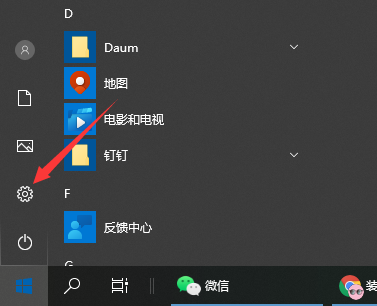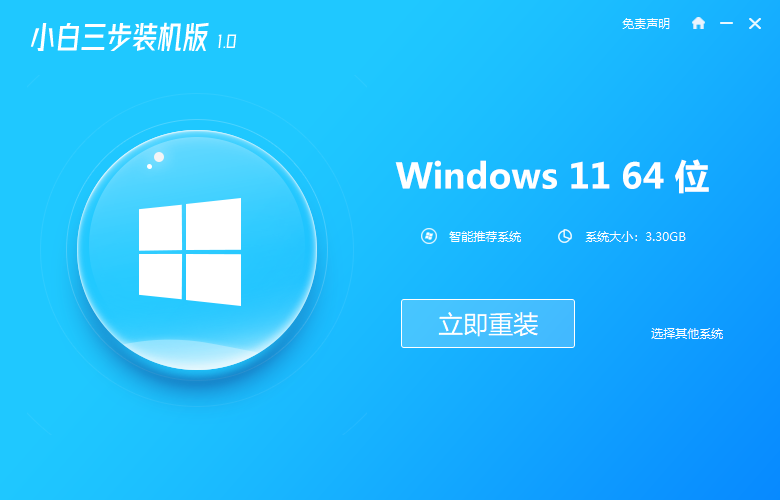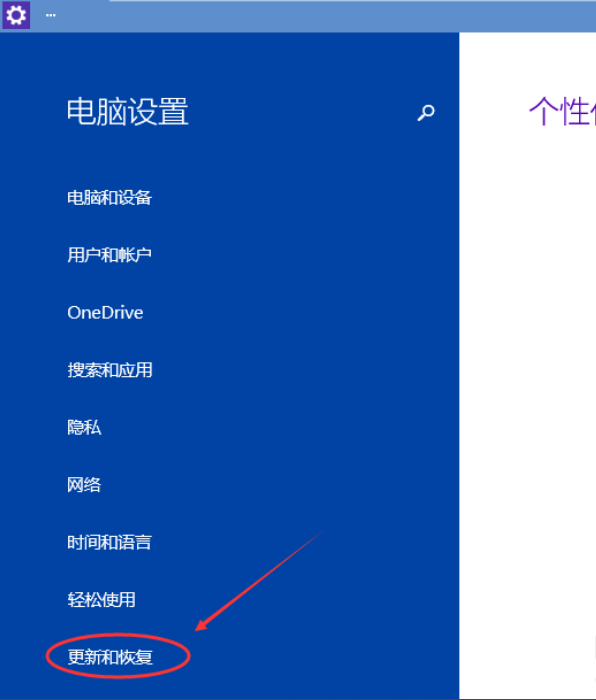下面是介绍win10怎么升级的步骤:
一、自动升级win10
1、同时按下键盘快捷键【win i】打开设置界面,然后选择【更新和安全】。
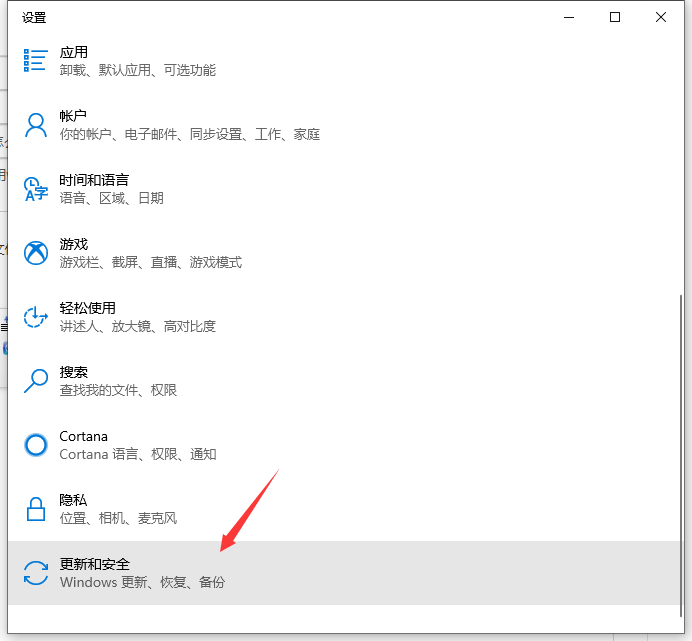
2、接着点击【windows更新】,接着自动检测win10升级的文件,可以看到可以升级更新,点击【下载】即可升级win10系统了。
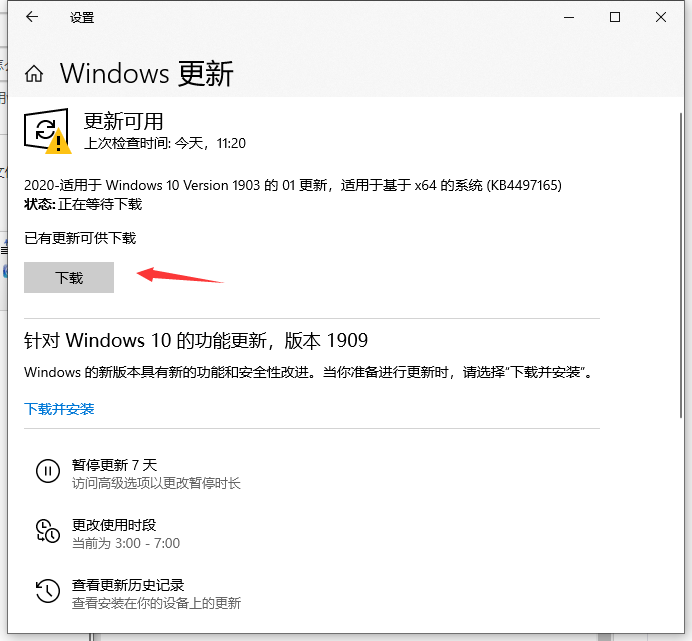
二、一键重装升级
1、首先需要下载【装机吧一键重装系统软件】,请点击这个连接下载:/ 接着关闭电脑运行的杀毒,双击打开装机吧等待环境检测。
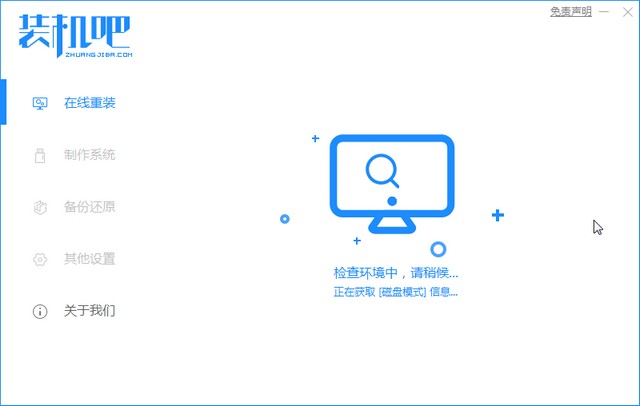
2、然后装机吧推荐我们安装最新的win10系统版本,选择后点击【安装此系统】。
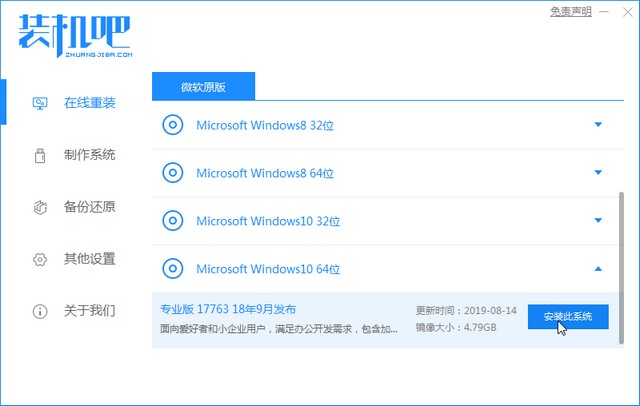
3、根据自己电脑的需求,勾选需要安装的软件后点击【下一步】。
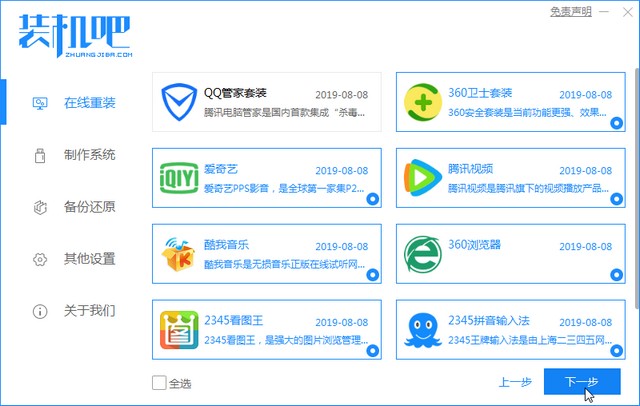
4、接下来就让装机吧自动下载和安装即可,这个时候不要让电脑断电断网哦。
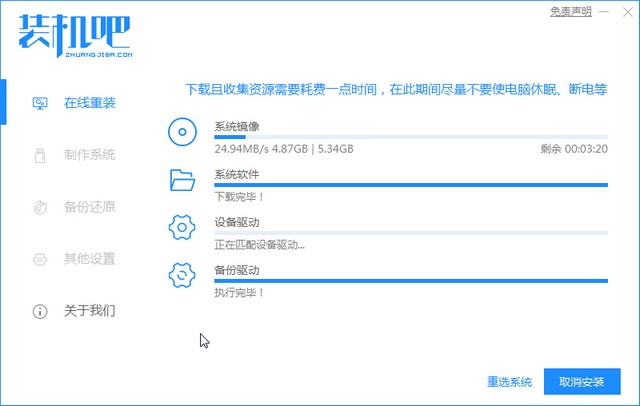
5、最后安装成功进入win10系统界面,这样win10系统升级成功了。
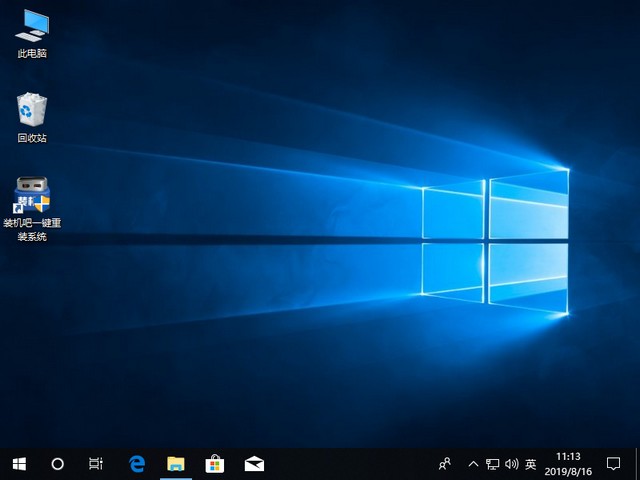
上述是Win10系统怎么更新的详细教程。
win10分区助手怎么扩大c盘
很多用户在使用电脑的时候会发现c盘空间越来越小了,其实您完全可以通过win10分区助手扩大c盘容量的,接下来小编就来告诉你win10分区助手怎么扩大c盘.